A merevlemez hibák ellenőrzésére szolgáló programok

- 3703
- 989
- Bodnár András Martin
Ha gyanúja merül fel, hogy vannak bizonyos problémák a számítógép vagy a laptop merevlemez -meghajtójával (vagy SSD -vel), a merevlemez furcsa hangokat ad, vagy csak azt szeretné tudni, hogy milyen állapotban lehet ezt elvégezni a HDD és az SSD ellenőrzésére.
Ez a cikk leírja a legnépszerűbb ingyenes programokat a merevlemez ellenőrzésére, röviden a képességeikről és a kiegészítő információkról, amelyek akkor hasznosak lesznek, ha úgy dönt, hogy ellenőrzi a merevlemez -meghajtót. Ha nem akarja telepíteni ezeket a programokat, akkor az indítók számára használhatja a merevlemez -meghajtót a parancssoron és más beépített Windows eszközökön keresztül - talán ez a módszer segít megoldani a HDD hibákkal kapcsolatos problémákat, és megsérült. ágazat.
Annak ellenére, hogy amikor a HDD -ellenőrzésről van szó, leggyakrabban emlékeztetnek az ingyenes Victoria HDD programra, ugyanúgy kezdem (Victoria -ról - az utasítások végén, először a kezdő felhasználók számára megfelelőbb lehetőségekről ). Külön -külön megjegyezem, hogy más módszereket kell használni az SSD ellenőrzésére, lásd. Hogyan lehet ellenőrizni a hibákat és az SSD állapotát.
A merevlemez vagy az SSD ellenőrzése egy ingyenes HDDSCAN programban
HDDSCAN - Nagyszerű és teljesen ingyenes program a merevlemezek ellenőrzéséhez. Ha használja, ellenőrizheti a HDD -szektorot, kaphat információkat S.M.A.R -tól.T., és végezzen különféle merevlemez -teszteket.
A HDDSCAN nem javítja a hibákat és az ágyblokkokat, de csak lehetővé teszi, hogy megtudja, hogy vannak problémák a lemezen. Ez lehet mínusz, de néha abban az esetben, amikor a kezdő felhasználóról van szó - pozitív pillanat (nehéz elrontani valamit).

A programot nemcsak az IDE, a SATA és az SCSI lemezek támogatják, hanem az USB flash meghajtók, külső merevlemezek, RAID, SSD is.
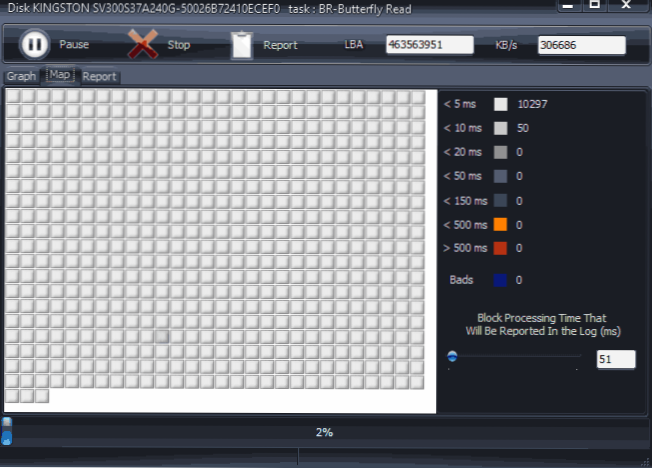
Részletek a programról, annak használatáról és a letöltésről: A HDDSCAN segítségével ellenőrizze a merevlemez vagy az SSD -t.
Seagate Seatools
Az ingyenes Seagate Seatools program (az egyetlen orosz nyelven bemutatott) lehetővé teszi a különféle márkák (nem csak a Seagate) merevlemezek ellenőrzését, hogy nincs -e hibák, és szükség esetén rögzítse a hibás ágazatokat (külső merevlemezekkel működik). Letöltheti a programot a fejlesztő hivatalos weboldaláról (jelenleg valószínűleg blokkolva az orosz látogatók számára) https: // www.Seagate.Com/támogatás/letöltések/seatools/, ahol több verzióban érhető el.
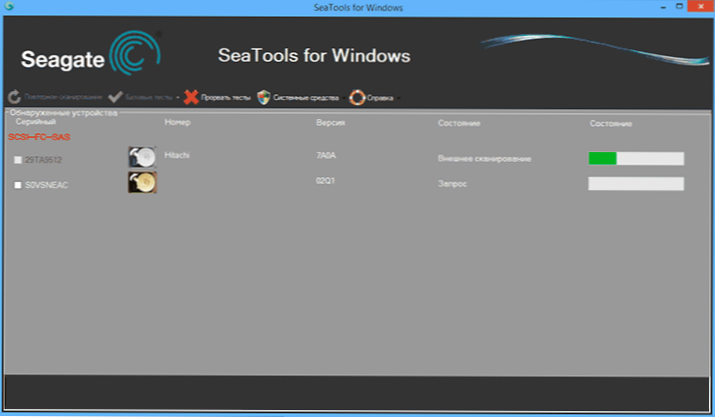
- Seatools for Windows - segédprogram a merevlemez ellenőrzéséhez a Windows felületen.
- Seagate a DOS -hoz - ISO kép, ahonnan készíthet egy indító flash meghajtót vagy lemezt, és belőle betöltve egy merevlemez -ellenőrzési és javító hibákat hajthat végre.
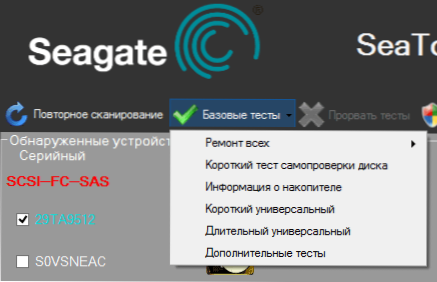
A DOS verzió használata lehetővé teszi a Windows ellenőrzésekor felmerülő különféle problémák elkerülését (mivel maga az operációs rendszer is folyamatosan foglalkozik a merevlemezre, és ez befolyásolhatja a csekket).
A Seatools indítása után a rendszerbe telepített merevlemez -meghajtók listáját láthatja, és elvégezheti a szükséges teszteket, intelligens információkat szerezhet, és automatikusan visszaállíthatja a sérült ágazatokat. Mindezt az "Alapteszt" menüpontban találja meg. Ezenkívül a program egy részletes vezetést tartalmaz az orosz nyelven, amelyet a "Help" szakaszban találhat.
Program a Western Digital Data életmentő diagnosztikai merevlemezének ellenőrzésére
Ez az ingyenes segédprogram, az előzővel ellentétben, csak a nyugati digitális merevlemezek számára készült. És sok orosz felhasználónak van ilyen merevlemeze.
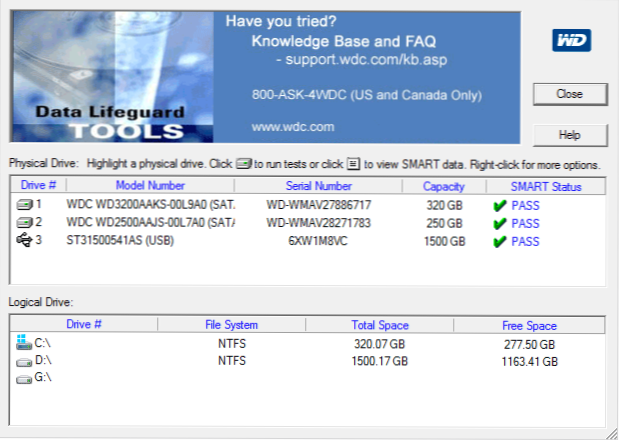
Valamint az előző program, a Western Digital Data Lifeguard Diagnostic elérhető a Windows verzióban és a Boot ISO képként.
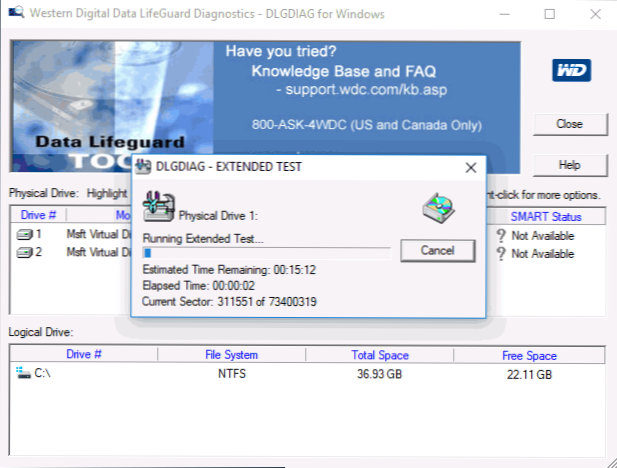
A program használatával láthatja az intelligens információkat, ellenőrizheti a merevlemez -szektorot, írja át a lemezt nullákkal (mindent megtisztítson), lásd az ellenőrzés eredményeit.
Letöltheti a programot a Western Digital weboldalán: https: // támogatás.WDC.Com/letöltések.Aspx?Lang = ru
Hogyan lehet ellenőrizni a merevlemezt a Windows épített eszközökkel
A Windows 10, 8., 7. és XP -ben ellenőrizheti a merevlemezt, beleértve a felületi ellenőrzést és a hibákat rögzítheti anélkül, hogy további programok használatát igénybe venné, a rendszer maga több lehetőséget kínál a lemez hibáinak ellenőrzésére.
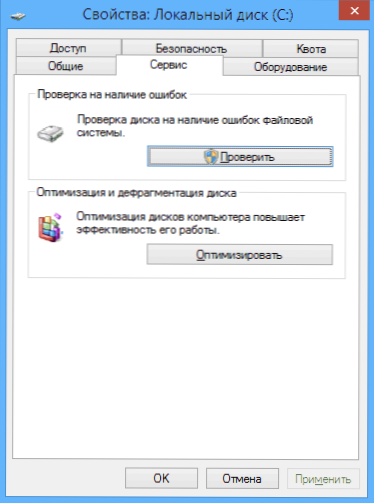
A merevlemez ellenőrzése az ablakon
A legegyszerűbb módszer: Nyisson meg egy karmestert vagy a „számítógépemet”, kattintson a jobb oldalra -kattintson a nyomtatott merevlemezre, válassza ki a „Tulajdonságokat”. Lépjen a "Szolgáltatás" fülre, majd kattintson a "Check" gombra. Ezt követően csak az ellenőrzés végére várni kell. Ez a módszer nem túl hatékony, de jó lenne tudni a jelenlétét. További módszerek - Hogyan lehet ellenőrizni a merevlemez -meghajtót a Windows hibáiban.
Hogyan lehet ellenőrizni a merevlemez működhetőségét Victoria -ban
A Victoria talán az egyik legnépszerűbb program a merevlemez -diagnózis céljából. Ezzel megtekintheti az információkat.M.A.R -tól.T. (beleértve az SSD -t is) Ellenőrizze a HDD hibáit és meghibásodási ágazatait, valamint jelölje meg az ágyblokkokat, mivel nem működik, vagy megpróbálja visszaállítani azokat.
A program letölthető két verzióban - Victoria 4.66 BETA Windows (és egyéb verziók a Windows -ra, de 4.66b - A legutóbbi, az idei frissítés) és a Victoria a DOS -nak, beleértve az ISO -t a rendszerindító meghajtó létrehozásához. Hivatalos betöltési oldal - http: // hdd.írta/Victoria.Html.
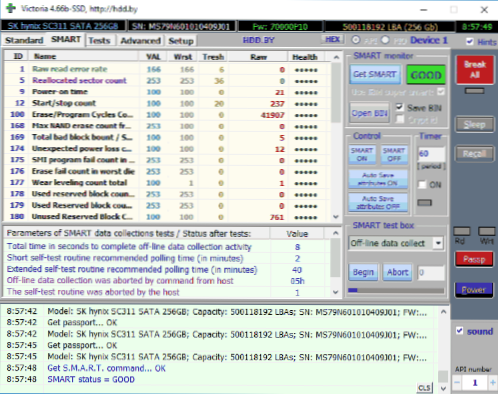
A Victoria használatának utasításai egynél több oldalt vesznek igénybe, és ezért nem veszem, hogy most írjak. Csak azt fogom mondani, hogy a program fő eleme a Windows verziójában a Tests fül. Miután elindította a tesztet, miután korábban kiválasztotta a merevlemezt az első lapon, vizuális ötletet kaphat a merevlemez -ágazat állapotáról. Megjegyzem, hogy a zöld és narancssárga téglalapok már 200-600 ms-os hozzáférési idővel már rosszak, és azt jelenti, hogy az ágazatok meghibásodnak (tehát csak a HDD-t ellenőrizhetik, az SSD esetében ez nem alkalmas SSD-re).
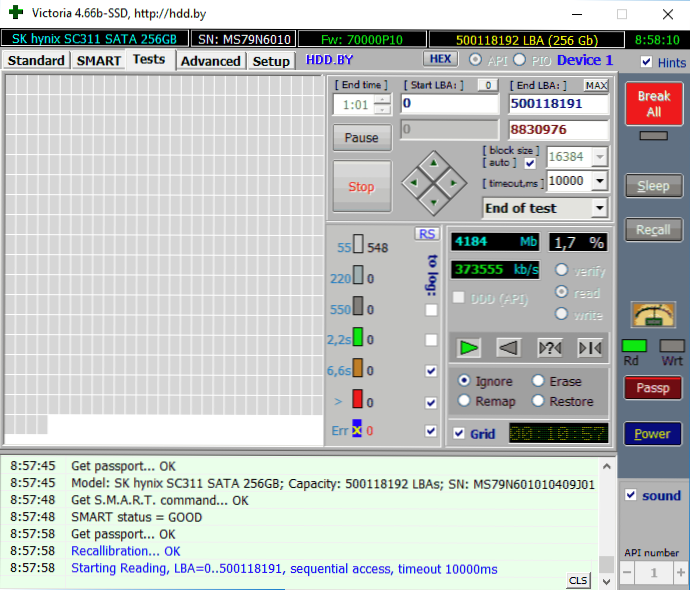
Itt, a tesztelési oldalon elhelyezheti a „Remap” jelet, hogy a teszt során az ágazatok kitörését nem dolgozóként jelölik.
És végül, mit kell tenni, ha sérült ágazatokat vagy ágyblokkokat találnak a merevlemezen? Úgy gondolom, hogy az optimális megoldás az adatok biztonságának gondozása, és az ilyen merevlemez -meghajtót a lehető leghamarabb cserélni egy működőképes lemezre. Általános szabály, hogy az „ágyblokkok korrekciója” átmeneti, és a meghajtó lebomlása előrehalad.
További információ:
- A merevlemez ellenőrzésének ajánlott programjai között gyakran megtalálhatja a Windows (DFT) meghajtó fitnesz tesztjét. Van néhány korlátozása (például nem működik az Intel lapkakészletekkel), de a teljesítményről szóló vélemények rendkívül pozitívak. Talán jöjjön jól.
- Az intelligens információkat a harmadik parti programok néhány meghajtó márkájának nem mindig olvasják el helyesen. Ha látta a jelentés "piros" pontjait, ez nem mindig beszél a problémáról. Próbálja meg használni a gyártó védett programját.
- « Hogyan lehet a Yandex kiindulási oldalt készíteni egy böngészőben
- Hiba az ESRV alkalmazás indításakor.EXE - Hogyan lehet megjavítani? »

